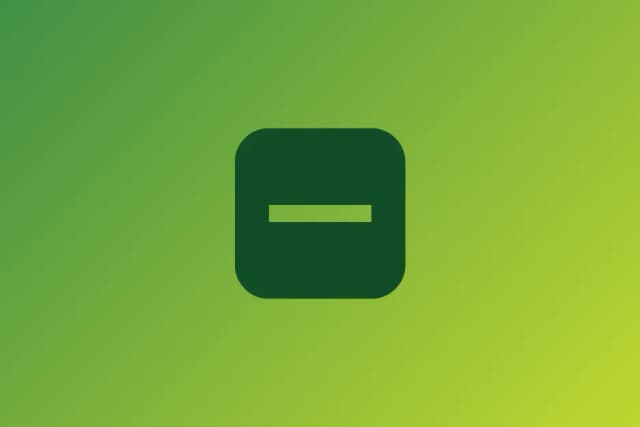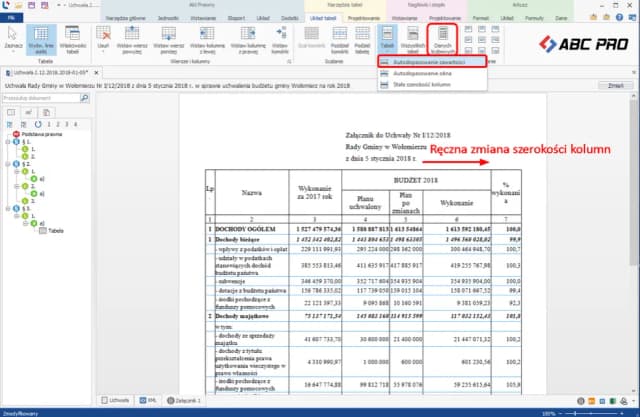Usunięcie linii siatki w Excelu może znacząco poprawić estetykę Twojego arkusza. Jeśli chcesz, aby Twoje dane były bardziej czytelne i przejrzyste, istnieje kilka prostych metod, które pozwolą Ci na ukrycie tych linii. W tym artykule przedstawimy różne sposoby na usunięcie linii siatki, zarówno za pomocą prostych ustawień w programie Excel, jak i za pomocą bardziej zaawansowanych technik, takich jak użycie Pythona czy makr VBA.
Pamiętaj, że usunięcie linii siatki jest ustawieniem specyficznym dla każdego arkusza, co oznacza, że musisz wykonać te czynności dla każdego arkusza z osobna. Dzięki tym wskazówkom stworzysz bardziej estetyczne i profesjonalne dokumenty, które będą łatwiejsze do odczytania i zrozumienia.
Kluczowe wnioski:- Możesz ukryć linie siatki w Excelu, odznaczając odpowiednią opcję w menu Widok.
- Użycie Pythona z biblioteką Aspose.Cells pozwala na programowe ukrycie linii siatki w plikach Excel.
- Makra VBA mogą tymczasowo ukryć linie siatki, ale ustawienia te nie są trwałe.
- Usunięcie linii siatki jest ustawieniem arkusza, co oznacza, że należy to zrobić dla każdego arkusza z osobna.
Jak usunąć linie siatki w Excelu dla lepszej estetyki arkusza
Aby usunąć linie siatki w Excelu, możesz skorzystać z kilku prostych metod, które pozwolą na poprawę estetyki arkusza. W różnych wersjach Excel, dostęp do opcji ukrywania linii siatki może się nieco różnić, ale ogólnie można to zrobić w menu Widok. Wystarczy odznaczyć pole wyboru „Linie siatki”, co spowoduje, że linie znikną z widoku arkusza. Pamiętaj, że ta zmiana dotyczy tylko bieżącego arkusza, więc jeśli masz kilka arkuszy, będziesz musiał powtórzyć ten krok dla każdego z nich.
Hiding gridlines can significantly enhance the visual appeal of your spreadsheet, making it look cleaner and more professional. Gdy linie siatki są ukryte, możesz lepiej skupić się na danych, które są wprowadzone w komórkach. Warto również zauważyć, że ukrywanie linii siatki nie wpływa na widoczność danych, ale może ułatwić ich prezentację, zwłaszcza gdy dodasz inne elementy wizualne, takie jak kolory czy obramowania. W ten sposób twój arkusz stanie się bardziej przejrzysty i estetyczny, co jest szczególnie ważne w kontekście prezentacji danych.
Jak dostosować ustawienia widoku dla lepszej przejrzystości
Dostosowanie ustawień widoku w Excelu może znacząco poprawić przejrzystość arkusza. Jednym z kluczowych elementów jest opcja powiększenia, która pozwala na lepsze widzenie szczegółów. Możesz zmieniać poziom powiększenia w prawym dolnym rogu ekranu lub w zakładce „Widok”, co pozwala na dostosowanie widoku do własnych potrzeb. Dodatkowo, zmieniając układ arkusza, na przykład przechodząc do widoku „Układ strony”, możesz lepiej ocenić, jak dane będą wyglądały na wydruku. Warto również korzystać z opcji podziału okna, aby jednocześnie pracować nad różnymi sekcjami arkusza.
Inne przydatne ustawienia to zmiana orientacji arkusza, co może ułatwić organizację danych, zwłaszcza w przypadku dużych zestawów informacji. Możesz również skorzystać z opcji „Zamrożenie okien”, aby utrzymać nagłówki kolumn w widoku podczas przewijania. Te wszystkie ustawienia przyczyniają się do lepszej widoczności danych i sprawiają, że praca w Excelu staje się bardziej efektywna i komfortowa.
Jak przygotować arkusz do druku bez linii siatki
Aby skutecznie przygotować arkusz w Excelu do druku bez linii siatki, warto zwrócić uwagę na kilka kluczowych ustawień. Po pierwsze, przejdź do zakładki „Układ strony” i upewnij się, że opcja „Linie siatki” jest odznaczona. Następnie, dostosuj marginesy oraz orientację strony, co pozwoli na lepsze wykorzystanie przestrzeni na papierze. Ważne jest również ustawienie odpowiedniego powiększenia w podglądzie wydruku, aby zobaczyć, jak arkusz będzie wyglądał na papierze. Dodatkowo, zrób przegląd wszystkich komórek, aby upewnić się, że dane są czytelne i dobrze rozmieszczone.- Odznacz pole „Linie siatki” w zakładce „Układ strony”.
- Dostosuj marginesy do wymagań wydruku, aby wykorzystać przestrzeń efektywnie.
- Sprawdź orientację strony (pionowa lub pozioma) w zależności od układu danych.
- Skorzystaj z opcji podglądu wydruku, aby ocenić, jak arkusz będzie wyglądał na papierze.
Wskazówki dotyczące formatowania danych po usunięciu linii siatki
Po usunięciu linii siatki w Excelu, istotne jest odpowiednie formatowanie danych, aby zapewnić ich czytelność. Użyj wyraźnych czcionek oraz odpowiednich rozmiarów, aby tekst był łatwy do odczytania. Zastosowanie kolorów tła w komórkach może pomóc w wyróżnieniu kluczowych informacji, a także ułatwić nawigację po arkuszu. Dobrze dobrane kolory i style mogą znacznie poprawić estetykę arkusza, a także ułatwić zrozumienie prezentowanych danych.
Alternatywne metody poprawy wyglądu arkusza w Excelu
W celu zwiększenia estetyki arkusza w Excelu, warto rozważyć różnorodne metody formatowania, które mogą znacząco poprawić jego wygląd. Użycie kolorów, czcionek oraz stylów komórek to kluczowe elementy, które mogą nadać arkuszowi profesjonalny charakter. Dobrze dobrane kolory nie tylko przyciągają wzrok, ale także pomagają w organizacji danych, co ułatwia ich analizę. Ponadto, dodanie obramowań i cieniowania komórek może przyczynić się do lepszej czytelności i wizualizacji informacji.Inwestując czas w formatowanie arkusza, możesz stworzyć dokument, który nie tylko jest funkcjonalny, ale także estetyczny. Używanie różnych stylów czcionek oraz rozmiarów tekstu może pomóc w wyróżnieniu ważnych informacji oraz sekcji w arkuszu. Zastosowanie kolorów tła i tekstu w harmonijnych zestawieniach sprawia, że arkusz staje się bardziej przyjemny dla oka. Pamiętaj, aby unikać przesady w używaniu kolorów, co może prowadzić do chaosu wizualnego, zamiast poprawić czytelność.
Użycie kolorów i formatowania komórek dla lepszej wizualizacji
Kolory odgrywają kluczową rolę w poprawie wizualizacji danych w arkuszu Excel. Odpowiednie zestawienia kolorystyczne mogą znacznie zwiększyć czytelność i zrozumienie przedstawionych informacji. Na przykład, użycie jasnych kolorów do tła oraz ciemnych do tekstu sprawia, że dane są bardziej wyraźne. Dodatkowo, zastosowanie kolorów do oznaczania różnych kategorii danych może ułatwić ich analizę i porównanie. Warto również pamiętać o zachowaniu harmonii kolorystycznej, aby arkusz wyglądał profesjonalnie i estetycznie.
Jak dodać obramowania do komórek dla wyraźniejszego układu
Dodawanie obramowań do komórek w Excelu to prosty sposób na poprawę czytelności i organizacji danych w arkuszu. Aby to zrobić, zaznacz komórki, które chcesz obramować, a następnie przejdź do zakładki "Narzędzia główne". W sekcji "Czcionka" znajdziesz ikonę obramowania, która pozwala na wybór różnych stylów. Możesz wybrać obramowanie zewnętrzne, wewnętrzne lub zastosować różne style linii. Po dokonaniu wyboru obramowania, kliknij "OK", aby zastosować zmiany.
Obramowania mogą być używane do wyróżnienia ważnych sekcji w arkuszu lub do grupowania danych w logiczne jednostki. Na przykład, jeśli masz dane finansowe, możesz dodać grubsze obramowanie do nagłówków kolumn, aby je wyróżnić. Pamiętaj, aby dostosować styl i kolor obramowania do ogólnego projektu arkusza, co pozwoli na uzyskanie spójnego i estetycznego wyglądu. Dzięki tym prostym krokom możesz znacznie poprawić układ swojego arkusza w Excelu.
Czytaj więcej: Jakie zjawisko elektryczne wykorzystano do budowy piorunochronu?
Zaawansowane techniki organizacji danych w Excelu

Poza podstawowym dodawaniem obramowań do komórek, warto rozważyć zastosowanie zaawansowanych technik organizacji danych w Excelu, które mogą znacznie poprawić efektywność pracy. Jednym z takich sposobów jest wykorzystanie formatowania warunkowego, które pozwala na automatyczne zmienianie wyglądu komórek w zależności od wartości, jakie zawierają. Na przykład, możesz ustawić regułę, aby komórki z wartościami poniżej określonego progu były podświetlane na czerwono, co natychmiastowo zwróci uwagę na potencjalne problemy.
Dodatkowo, warto rozważyć integrację zestawień danych z różnych arkuszy lub plików. Używając funkcji takich jak SUMA.JEŻELI czy WYSZUKAJ.PIONOWO, możesz tworzyć złożone raporty, które zbierają informacje z różnych źródeł w jednym miejscu. Tego typu podejście nie tylko ułatwia analizę danych, ale również pozwala na szybsze podejmowanie decyzji na podstawie rzetelnych informacji. W miarę jak Excel staje się coraz bardziej złożonym narzędziem, umiejętność efektywnego zarządzania danymi stanie się kluczowa dla sukcesu w wielu dziedzinach zawodowych.